網站首頁 編程語言 正文
目錄
- 1. 前言
- 2. miniconda下載
- 3. miniconda 安裝
- 4. 添加 .bashrc 配置
- 5. Conda 更換源,軟件更新
- 6. 部分問題及解決方案
- 報錯一:
- 報錯二:
- 報錯三:
- 7. 卸載miniconda
- 8. 版本問題/注意事項
1. 前言
在裝完樹莓派之后,當你想要使用python去寫代碼的時候,這個時候由于python的版本容易沖突,且不好配置python環境的原因,在這里建議安裝miniconda去配置python環境
樹莓派系統自帶的默認的python版本是2.7,但是注意并不代表樹莓派內部不包含python3的版本,樹莓派的桌面好像是依賴于python3的版本,所以盡量別去樹莓派內部環境下亂使用rm命令亂刪文件,否則后果自負~
安裝之前查看系統情況
uname -a

2. miniconda下載
Raspbian 下載 Miniconda 的方法和下載 Anacodna 差不多,可以使用 wget 命令:
wget http://repo.continuum.io/miniconda/Miniconda3-latest-Linux-armv7l.sh
3. miniconda 安裝
安裝 Miniconda 基本也屬于一鍵安裝的模式,需要注意的是要設置一下安裝的路徑,具體操作如下:
sudo bash Miniconda3-latest-Linux-armv7l.sh
接下來根據提示,按 Enter 跳過安裝協議(注意別按太快,否則會直接退出)
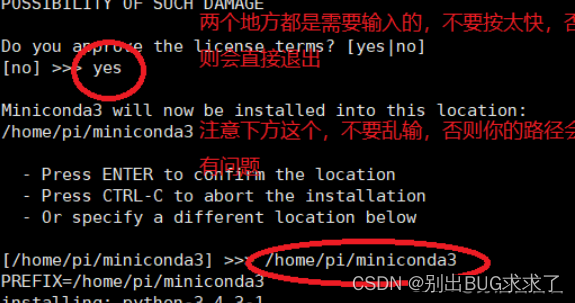
然后輸入 yes同意并開始安裝,接下來會提示是否更改默認路徑,其默認路徑是 /root/miniconda3 ,為了日后使用方便,我們會將安裝路徑設置成用戶目錄之下,具體路徑/home/pi/miniconda3 ,設置完路徑后,等待安裝完成即可。
4. 添加 .bashrc 配置
安裝結束后,python 和 conda 還不能正常使用,我們還需要配置 .bashrc 文件,我們用
vim ~/.bashrc
打開 ~/.bashrc,在配置文件最后添加以下語句(如果已經有了就不需要更改了,如果沒有打開后輸入i, 進入編輯模式,粘貼下面語句,按Esc,并且輸入:wq退出):
export PATH="/home/pi/miniconda3/bin:$PATH"
配置完成后,我們將更新以下配置:
source ~/.bashrc
配置完成后,我們可以使用 python --version ,就可以看到這是我們的 Python 已經是 Python 3 版本了。
安裝完之后可以使用conda命令查看一下,我的是在root權限下,
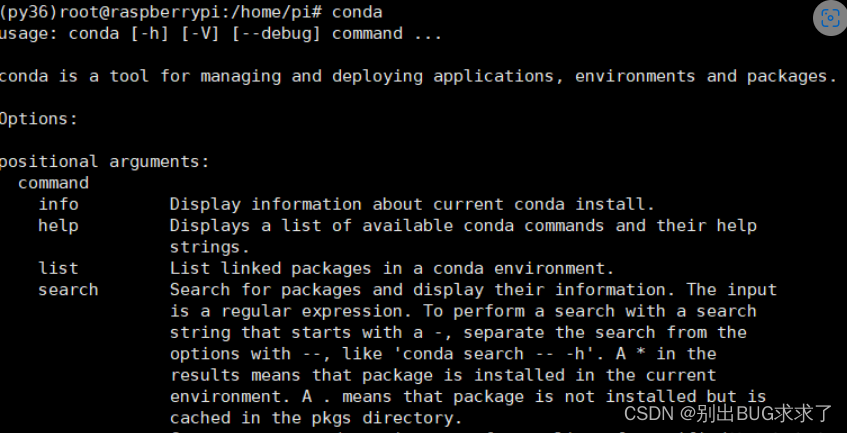
如果你使用conda是這樣的,說明你的也在root權限下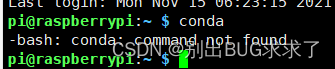
因為我們剛才使用 sudo 安裝,如果這是 Miniconda3 的所有者是 root,我們需要先變更一下文件夾屬性,具體操作如下:
sudo chown pi:pi -R miniconda3
如果你在pi用戶下可以使用conda命令請跳過變更操作,或者如果你并不想更改為pi下,可以使用sudo su命令切換到root下,但是每次你都需要切換會很麻煩
5. Conda 更換源,軟件更新
為了之后使用安裝新的包、更新conda更快,具體操作如下:
conda config --add channels https://mirrors.tuna.tsinghua.edu.cn/anaconda/pkgs/free
conda config --add channels https://mirrors.tuna.tsinghua.edu.cn/anaconda/pkgs/main
顯示下載地址:
conda config --set show_channel_urls yes
替換源之后,我們需要使用
conda update conda
來升級 conda,之后使用conda create -n {你的環境名} python=版本號創建一個你的python環境
conda create -n py36 python=3.6
6. 部分問題及解決方案
報錯一:
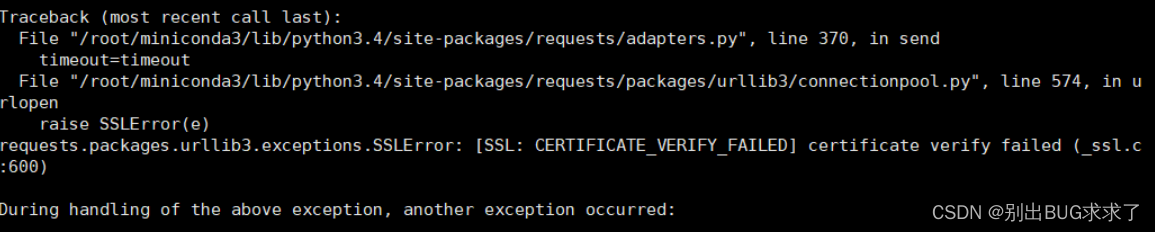
修改報錯的py文件,在第報錯行前添加下列代碼:
sslssl._create_default_https_context = ssl._create_unverified_context
sslssl._create_default_https_context = ssl._create_unverified_context
報錯二:
ssl.SSLError: [SSL: CERTIFICATE_VERIFY_FAILED] certificate verify failed (_ssl.c:600)
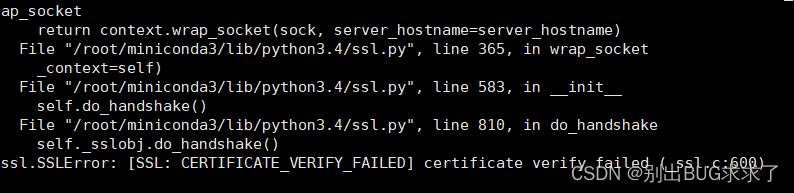
解決辦法:
關閉ssl驗證,執行下面的命令
conda config --set ssl_verify false
報錯三:
ARM-Linux系統安裝miniconda3后,conda create -n clock python=3.5.2 找不到python
Error: No packages found in current linux-armv7l channels matching: python 3.6*
You can search for this package on anaconda.org with
anaconda search -t conda python 3.6*
You may need to install the anaconda-client command line client with
conda install anaconda-client
解決方法:
增加樹莓派的源
conda config --add channels rpi
conda create --name py36 python=3.6
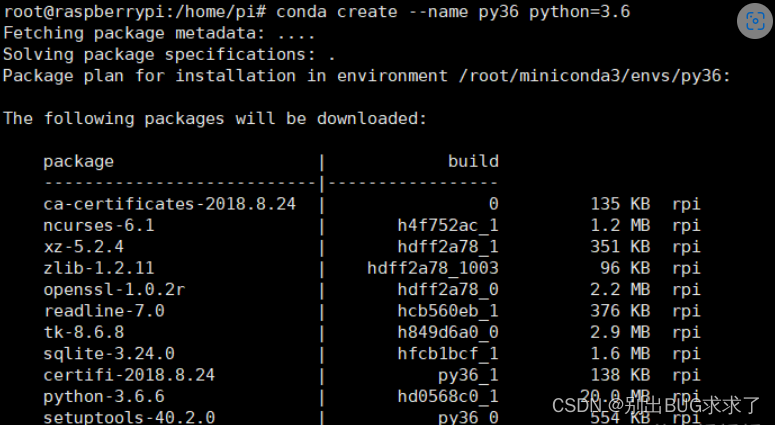
但是先別急著高興,查看一下你輸入y之后是否報錯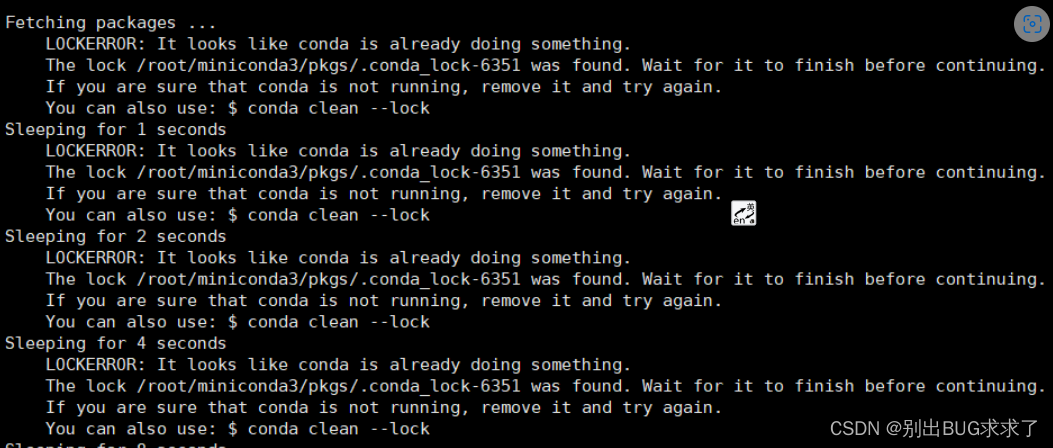
如果你報這個錯誤,請Ctrl+z強制結束進程,退出輸入conda clean --lock。因為此時不知道conda怎么了,自己把自己進程鎖起來了,清空一下鎖,然后再重新輸入
conda create --name py36 python=3.6
我的問題到此結束,之后使用source activate {你的環境名}命令激活python環境即可
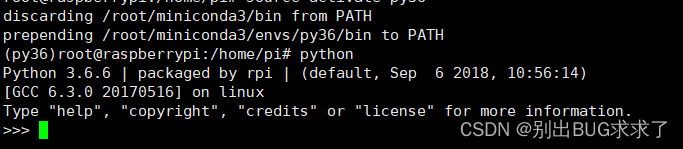
7. 卸載miniconda
- 首先,在家目錄~有一個miniconda3的文件夾,使用rm命令將它刪除:
rm -rf {miniconda3的路徑}
rm -rf miniconda3
- 使用vim {.bashrc的路徑}
vim .bashrc
命令進入.bashrc文件,將conda的語句用#注釋掉
- 最后,重新激活一下
source .bashrc就可以了。
8. 版本問題/注意事項
我正在嘗試在我的樹莓派 3.7 模型 B 上安裝 python 4 env for miniconda。
但是當我在做conda install python 3.7
我得到. Error: No packages found in current Linux-armv7l channels matching: 3.7
如何在那個miniconda上以某種方式安裝Python 3.7?
Miniconda 僅在 Python3.4 下為 armv7l 所以你需要將 python3.7 用于 armv7l(沒有 anaconda 或 miniconda 只是 python)
注意:
這上面不支持高版本的python,所以在樹莓派上進行conda還是比較雞肋的-對于要快速部署新應用的人來說
原文鏈接:https://blog.csdn.net/weixin_39589455/article/details/128620393
- 上一篇:沒有了
- 下一篇:沒有了
相關推薦
- 2022-10-21 GO語言實現文件上傳的示例代碼_Golang
- 2022-11-17 Rust中的Cargo構建、運行、調試_相關技巧
- 2022-11-01 Flask路由尾部有沒有斜杠有什么區別_python
- 2022-03-30 Python?使用和高性能技巧操作大全_python
- 2022-10-01 Python?Color類與文字繪制零基礎掌握_python
- 2022-08-18 C/C++中的new和delete的實現過程小結_C 語言
- 2022-03-18 處理Oracle監聽程序當前無法識別連接描述符中請求的服務異常(ORA-12514)_oracle
- 2024-03-15 docker安裝RabbitMq插件
- 欄目分類
-
- 最近更新
-
- window11 系統安裝 yarn
- 超詳細win安裝深度學習環境2025年最新版(
- Linux 中運行的top命令 怎么退出?
- MySQL 中decimal 的用法? 存儲小
- get 、set 、toString 方法的使
- @Resource和 @Autowired注解
- Java基礎操作-- 運算符,流程控制 Flo
- 1. Int 和Integer 的區別,Jav
- spring @retryable不生效的一種
- Spring Security之認證信息的處理
- Spring Security之認證過濾器
- Spring Security概述快速入門
- Spring Security之配置體系
- 【SpringBoot】SpringCache
- Spring Security之基于方法配置權
- redisson分布式鎖中waittime的設
- maven:解決release錯誤:Artif
- restTemplate使用總結
- Spring Security之安全異常處理
- MybatisPlus優雅實現加密?
- Spring ioc容器與Bean的生命周期。
- 【探索SpringCloud】服務發現-Nac
- Spring Security之基于HttpR
- Redis 底層數據結構-簡單動態字符串(SD
- arthas操作spring被代理目標對象命令
- Spring中的單例模式應用詳解
- 聊聊消息隊列,發送消息的4種方式
- bootspring第三方資源配置管理
- GIT同步修改后的遠程分支
